
книги / Электронная почта
..pdfверсия программы. Вы можете ввести здесь адрес или вставить его из Адресной книги (попробуйте оба варианта).
Посмотрите внимательней, рядом есть ещё поля для ввода. Можно в них указать адреса получателей копии, иди «слепой копии». В чем разница? Получатель копии будет видеть, что это же письмо направлено ещё кому-то, а получатель «слепой» копии будет думать, что письмо отправлено только ему. Можно, и нужно, указать тему сообщения (subject) кратко: о чем будет идти речь в теле письма. И, наконец, область редактирования тела сообщения. Здесь уже все зависит от вашего красноречия, наличия времени и желания. Пишите, что угодно и как угодно — ну письма-то все писали...
Написали? Поставьте подпись и впишите ваш электронный почтовый адрес, надо же заявить о том, что он у вас есть.
Ещё один взгляд на панель инструментов. Найдите кнопку, озаглавленную как «Доставить почту» или «Send Message». Попробуйте вместо нажатия на кнопку панели инструментов, нажать комбинацию клавиш Ctrl-Enter.
Этим вы скажете программе то же самое, что и нажав кнопку. Некоторые комбинации клавиш уже становятся стандартными, что упрощает нам с вами запоминать разные варианты отправки при использовании разных программ.
В результате ваше письмо будет передано на сервер исходящей почты для дальнейшей передачи его получателю. Если вы указали свой адрес в поле «Кому», то, скорее всего, сообщение сразу вернется к вам.
Вот, вкратце и весь процесс подготовки и отправки электронного письма. На этом примере мы рассмотрели самое главное — принцип. Пользуясь этим принципом, вы можете с помощью любой программы данного класса успешно подготовить письмо. Поверьте, во всех программах это делается одинаково. Разница только во внешнем виде и богатстве сервисных возможностей. Если вам, вдруг, придётся отправлять письма не со своего рабочего места, попробуйте вспомнить советы и наш сегодняшний пример. Ведь, на самом деле, чтобы отправить письмо достаточно знать только сервер исходящей почты и адрес получателя. А уж куда эти данные ввести, вам известно.
Обработка корреспонденции
Итак, вы отправили письмо сами себе (по своему адресу). Думаем, что вы его тут же и приняли. Прием письма можно было инициировать несколькими способами. Самый простой способ: на панели инструментов вашей программы работы с почтой отыщите кнопку «Доставить почту» (Send and Receive, .Get Messages). Другой способ — посредством выбора соответствующего пункта меню. Название его, скорее всего, то же, что и у кнопки на панели инструментов.
В случае удачного соединения с РОРЗ-сервером, подразумеваем под этим и удачную авторизацию, в вашу локальную папку «Входящие» или «InBox» поступят сообщения, при условии, что для вас есть почта. Эта папка изменит свой внешний вид, её имя будет выделено жирным шрифтом. Это всегда будет являться признаком того, что в ней есть непрочитанная почта. Щелкните
мышью по этой папке, и в окне списка сообщений должны отобразиться сообщения, которые вы еще не прочли, они также будут выделены жирным шрифтом, а рядом будет присутствовать изображение почтового конверта. В зависимости от того, прочтено это письмо или еще нет, изображение конверта будет меняться с нераскрытого на раскрытый или менять свой цвет с желтого на белый. В той же строке могут присутствовать разнообразные изображения, свидетельствующие о различных атрибутах, присущих данному сообщению. Присутствие присоединенных файлов (обычно в этом случае, рядом с конвертом присутствует изображение канцелярской скрепки), важность письма (флажок, стрелка направленная вверх или вниз), отправитель, дата отправки, дата приема, размер.
Выберите мышью одно из непрочитанных сообщений, и в области просмотра будет отображено тело письма. Если вам неудобно читать в столь малом пространстве экрана, дважды щелкните по сообщению, тем самым вы раскроете сообщение в отдельном окне. Если в сообщении присутствует прикрепленные файлы (attachments), то это окно, скорее всего, разделится надвое и в нижней части вы увидите стилизованное изображение файла (-ов). Их, естественно можно сохранить. Нажмите правую (правую!) клавишу мыши на этом изображений. С большой долей вероятности в появившемся контекстном меню вы обнаружите пункт «Сохранить как» (Save as). Найдите эквивалент этой операции в главном меню вашей программы. Можно избежать промежуточного сохранения вложения, если у вас присутствует в системе соответствующая ассоциация приложения с типом пришедшего файла (например, приложение Microsoft
WinWord автоматически будет запущено при двойном щелчке на файле с расширением .doc).
Если вам нужна твердая копия пришедшего письма, напечатайте его! Нажмите правую клавишу,мыши на письме в окне списка сообщений. Из контекстного меню выберите пункт «Печать» (Print). В качестве упражнения, найдите эквивалент этой операции в главном меню вашей программы.
Наконец, на пришедшее сообщение можно ответить и его можно переслать.
Найдите на панели инструментов кнопку с изображением стрелки изогнутой вниз и влево. Это кнопка «Ответить» (Reply). Нажав на неё, вы, тем самым, откроете окно подготовки сообщения с уже проставленным, адресом получателя (бывший отправитель). Поле «Тема» (Subject) автоматически заполнится темой исходного сообщения, предваренной словом «Ответ:» (Re:). Очень часто в ответное письмо включают частично или полностью исходное сообщение. Этот процесс называют «квотированием». Текст исходного сообщения помечают отступом со знаком «>» и/или другим цветом. Добавив свои комментарии, вы можете отправить письмо, не заботясь о правильности написания адреса получателя.
Пошлите самому себе письмо и ответьте на него. Помните, что вся панель инструментов дублируется пунктами меню. Вспомните об этом, если у вас вдруг не будет работать мышь.
Выберите какое-нибудь сообщение и нажмите кнопку панели инструментов с изображением стрелки загнутой вниз и вправо — «Переслать» (Forward). У вас обязательно спросят, кому вы хотите перенаправить это
письмо. Этим механизмом пользуются при акцентировании чьего-либо внимания на предмет разговора, часто добавляют к сказанному свои комментарии или пересылают письмо по другому адресу.
Обратили внимание на кнопку в панели инструментов с изображением двух стрелок загнутых вниз и влево? «Ответить всем» (Reply All). Ей можно воспользоваться в том случае, если вы хотите ответить всем, находящимся в списке рассылки текущего сообщения.
Списки рассылки
Самый простой пример — это собрать под одним псевдоним несколько почтовых адресов получателей. Это вы можете сделать прямо у себя в электронном блокноте (записной книжке). Например, чтобы не рассылать приглашение на свой день рождения отдельно каждому, создайте группового получателя в адресной книжке и включите в список всех, кого пожелаете увидеть на своем празднике. Т.е. список, в котором указаны получатели рассылаемого вами сообщения. Отсюда и название.
На самом деле сегодня под списком рассылки понимают более сложный механизм. Обычно на почтовых серверах собирают под одним адресом несколько почтовых адресов со следующим алгоритмом работы. Письмо, посылаемое от вас на общий почтовый адрес, автоматически пересылается всем остальным получателям в списке. Если вы, яЬляясь одним из членов этого списка, получили письмо, направленное на общий адрес, и ответите на него, то ваш ответ автоматически будет
переслан на всех членов. Таким образом, можно организовать некое подобие дискуссии.
При подписке на такой список рассылки часто просят подтверждение вашего согласия для включения в этот список. Как это выглядит фактически. Вы отправляете письмо на некий адрес, который является «администрирующим». Вам в ответ приходит запрос на подтверждение, что является и автоматической проверкой существования вашего адреса. В ответ на этот вопрос вы отправляете письмо с какой-нибудь ключевой информацией (уникальный цифровой ключ сгенерированный «администратором» рассылки). Если ключ, отправленный вами, и ключ на сервере совпадают, вас включают в список рассылки. Вся это «бюрократия» спасает вас от злоумышленного включения вашего адреса кем-то другим. В письме запросе обычно так и пишут: «Возможно, вы или кто-то другой изъявили желание на получение писем нашего списка рассылки:». Списков рассылки в Internet очень много, темы самые разнообразные, от безопасности вычислительных систем, до рассылок новостей и обсуждения творчества писателей. Хотим сразу предупредить читателя. Объем многих списков рассылки очень велик. Не заройтесь в бумагах!
Бумага не краснеет?
Не суховато ли наше повествование? Ну что ж, наклоните голову влево и:
Как вам эта рожица? Премиленькое создание. Таким вот образом, можно внести в ваше сообщение эмоции. Можно передать настроение, отметить иронию или
негодование. Такие значки называют «смайликами» от английского «smile» — улыбка. Вот несколько примеров:
■:-) — улыбка, не принимайте всерьез, шутка;
■:-( — печаль, грусть, разочарование;
■>:-Е — злость, негодование;
■;-) — хитрость, ирония, недоверие.
Вобщем, вариантов — великое множество. Поэкспериментируйте, не стесняйтесь использовать. Это украсит ваше сообщение и «очеловечит» его.
Сервисные возможности
Все почтовые программы, в сущности, одинаковы, главное их отличие друг от друга — наличие тех или иных сервисных возможностей. Вот о них сегодня и поговорим.
Един в трёх лицах
У вас сколько почтовых ящиков «арендовано» у провайдера(ов)? Как правило, у пользователя таких ящиков — несколько. Естественное желание: собирать все письма одной программой. Да и еще и за один сеанс связи с Internet. В настоящее время почти все программы так или иначе должны поддерживать несколько учетных записей на разных РОРЗ-серверах. Крайне удобно. В идеале, чтоб ещё присутствовала поддержка разных почтовых систем. Например, многие пользуются Microsoft Outlook 2000. Настройки: две РОРЗ-учетные записи,
одна — Х.400, одна — Microsoft Mail (корпоративная почта). Всё в одной программе. Поверьте, с течением времени одной учетной записи вам будет не хватать. «Куда две-то?» — скажите. Вот пример, одна для личной
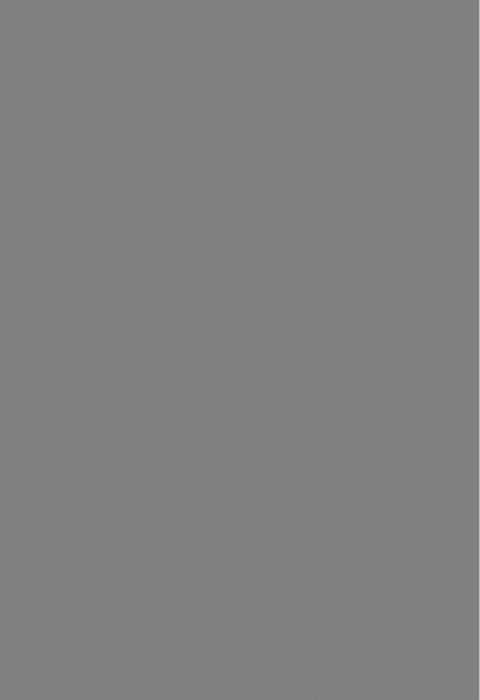
последние пару лет может занять много времени, при всем при том, что вам известно: «Письмо точно было в Новый год!». Ограничили поиск пришедшими 1-го января и вперёд! Гораздо быстрее.
Поиск в Х.500. Правда это называется в контексте разговора о почтовых программах как поддержка протокола LDAP (облегченный протокол доступа к серверам Х.500).
Вкратце, существует специальный механизм размещения справочников по любым данным, которые хоть как-то вписываются в объектно-ориентированную концепцию. В них можно разместить практически всё. От обычной записной книжки с расширенным набором; сохраняемых полей, до информации обо всей оргтехнике в вашем офисе и сетевом пути к вашему каталогу на файл-сервере. На это есть стандарт: Х.500 («икс пятьсот»). Далее, к этим базам обеспечивают доступ через WWW-интерфейс или посредством некоторых механизмов из других программ по протоколу DAP. Полная реализация этого протокола очень громоздка и сложна, поэтому используют некоторую облегченную версию LDAP. В нашем случае из адресных книжек почтовых программ. Существует общедоступные серверы в Internet, где каждый желающий может разместить информацию о себе в справочнике. А потом найти её, используя свою любимою программу чтения почты. Понятно, что одним из полей записи указывают свой e-mail адрес. Вот вам и адресная книжка «глобального масштаба».
Если гора не идет к М агомету...
Ситуация. Вам прислали письмо огромного размера, с абсолютно ненужной информацией (по ошибке или
злонамеренно). Лежит оно в вашем ящике и всё пытается к вам в папку «Входящие» попасть при сеансе связи с РОРЗ-сервером. Загружать его — так это ведь сколько времени уйдет,, хорошо ещё если связь не разорвется, а то заново. Загружаешь дольше — платишь больше. Некоторые программы предлагают иной выход: ограничение по размеру хранящихся на сервере сообщений. Т.е. опция загружать только заголовки писем, если сообщение превосходит определенный размер. Другая ситуация — необходимо Сообщение сохранить на сервере и забрать его два раза из дома, в командировке. Вывод вы, наверное, уже сделали самостоятельно. Необходимо удаленное управление своим почтовым ящиком прямо на сервере у провайдера. В первом случае, удалить сообщение прямо из своего ящика, не тратя времени на его загрузку. Во втором, наоборот загрузить, не удаляя, сохранив сообщение для повторного чтения.
Не все программы позволяют так небрежно обращаться со своим арендованным местом у провайдера. Оставлять копию сообщения на сервере могут почти все, а вот удалить: как хорошо, загрузил заголовки писем, посмотрел, что отдельно взятое не нужно. Удалил. В результате сэкономил деньги для более полезного времяпрепровождения в Internet.
Обратите внимание на наличие этого механизма у программы, которой вы будете пользоваться.
Всё познается в сравнении
Выше мы рассмотрели основные характеристики программ, на которые следует обращать внимание при выборе программного продукта. Основные, но не
